Adobe tegi Photoshopi CS6-liideses mõned olulised muudatused. Uus tumedam värv võib olla kõige ilmsem muudatus, kuid see pole ainus. Eriti suur muudatus võib eriti põhjustada fotoefektide loomisel segadust, eriti kui kasutate nutifiltreid.
Kui olete kasutanud Photoshopi varasemaid versioone ja versioonile CS6 üle viinud, võisite märgata, et ekraani ülaservas menüüribal olev menüü Filter on hästi filtreeritud. Mõned Photoshop CS5 ja varasemate filtrirühmade - kunstiline, pintslitõmbed, visand ja tekstuur - puuduvad CS6-s menüüst Filter täielikult, samas kui teistel rühmadel on filtrid eemaldatud. Hea uudis on see, et puuduvad filtrid ja rühmad pole tegelikult kadunud. Adobe eemaldas liidese sujuvamaks muutmiseks need lihtsalt menüüst Filter ning alates Photoshop CS6-st on need nüüd ainult peamises filtrigaleriis.
Mõne inimese jaoks võib see sobida, kuid mis saab siis, kui te pole üks neist "mõnedest inimestest"? Mis siis, kui eelistate juurdepääsu kõikidele Photoshopi filtritele otse menüüst Filter, nagu vanasti? Nagu näeme, ei tähenda see ainult isiklikke eelistusi. Filtreerimisgaleriist filtrite sundimine võib muuta nutifiltrid natuke vähem kasulikeks kui nad olid varem. Vaatame probleemi ja siis õpime, kuidas seda hõlpsalt lahendada.
Kuidas taastada puuduvad filtrid Photoshopis
Probleem
Esiteks probleem. Siin on pilt, mis mul praegu Photoshop CS6-s avatud on (klassikalise auto foto Shutterstockilt):
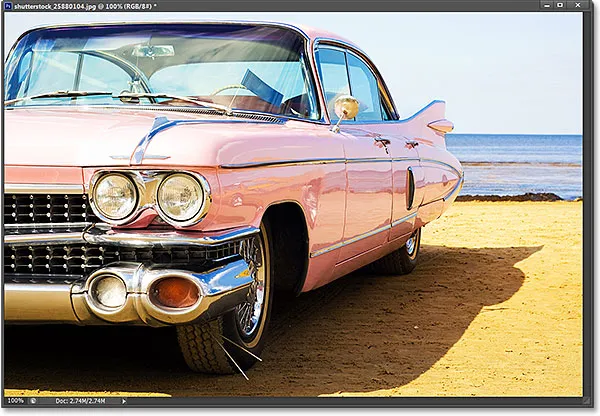
Algne foto.
Oletame, et tahan selle pildi jaoks kasutada väljalõikefiltrit, mis on üks Photoshopi populaarsemaid reklaamitüüpi filtreid. Ütleme ka, et tahan seda rakendada nutifiltrina, mis tagab väljalõikefiltri täielikult redigeeritavaks juhuks, kui tahan hiljem muudatusi teha. Väljalõikefiltri või ükskõik millise filtri kasutamiseks nutifiltrina pean kõigepealt teisendama kihi, millel minu pilt istub, nutikaks objektiks . Kui vaatame minu kihtide paneeli, näeme, et minu foto istub kihil Taust. Kihti nutikaks objektiks teisendamiseks klõpsan paneeli Kihid paremas ülanurgas väikesele menüüikoonile :
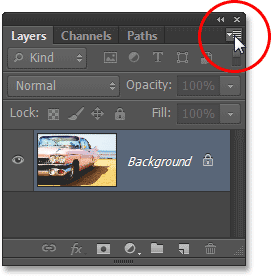
Klõpsake paneelil Kihid menüüikooni.
Seejärel valin ilmuvast menüüst Teisenda nutikaks objektiks :
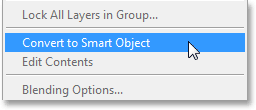
Valides menüüst Teisenda nutikaks objektiks.
Foto näeb dokumendiaknas endiselt sama välja, kuid kihtide paneeli eelvaate pisipildi paremas alanurgas olev väike nutika objekti ikoon annab teada, et kiht on nüüd nutikas objekt (Photoshop on ka kihi taustast kihiks ümber nimetanud) 0):

Me teame, et see on nutikas objekt eelvaate pisipildil oleva ikooni järgi.
Nüüd, kui olen kihi teisendanud nutikaks objektiks, saan selle väljalõikefiltri nutifiltrina rakendada. Photoshop CS5 ja varasemates versioonides leiti väljalõikefilter menüüst Filter menüüst Artistic, kuid kui ma avan Photoshop CS6 menüüribal menüü Filter, näeme, et midagi on muutunud. Enam pole kunstilist rühma, mis tähendab, et ma ei pääse siit enam väljalõikefiltrile:
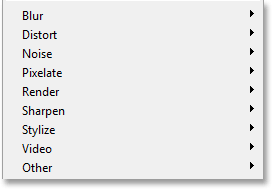
CS6 menüüst Filter puuduvad mitmed Photoshopi eelmiste versioonide filtrirühmad.
CS6-s, et pääseda juurde kunstirühmale, aga ka puuduvatele pintslitõmmiste, visandite ja tekstuurigruppidele, peame avama filtrigalerii, minnes menüüst Filter ja valides Filtri galerii :
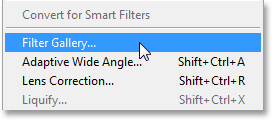
Minnes valikule Filtreeri> Filtreeri galerii.
Filtri galerii keskmine veerg on koht, kus leiame kõik meie filtrirühmad. Saame iga grupi lahti või suletud keerata, et selle sees olevaid filtreid kuvada või peita, klõpsates lihtsalt rühma nime. Kunstiline grupp on ülaosas, nii et grupi lahti keeramiseks klõpsan selle nimele. Seejärel klõpsame selle valimiseks väljalõikefiltri pisipildil. Valitud filtri juhtelemendid ja suvandid (antud juhul väljalõige) kuvatakse paremas veerus. Kuna see ei ole mõeldud pika galeriina filtrigalerii või mis tahes konkreetse filtri kasutamisel, määran taseme taseme kiiresti 8, serva lihtsuse 6 ja serva truuduse 3 :
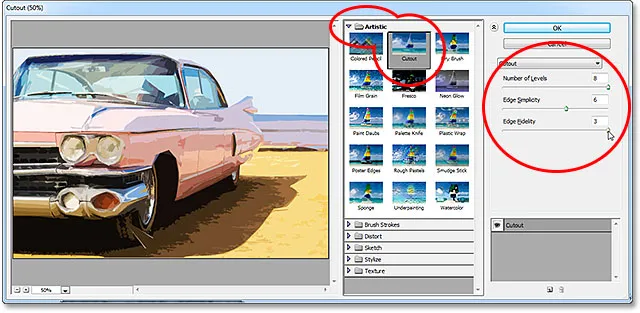
Valige grupist Artistic väljalõikefilter ja määrake selle valikud.
Filtri galerii sulgemiseks klõpsan nuppu OK ja siin on minu pilt rakendatud väljalõikefiltriga:
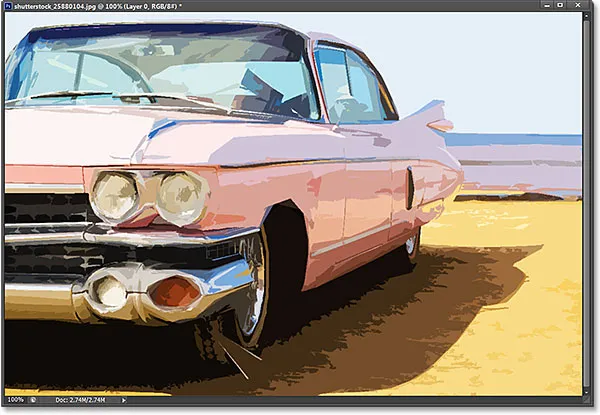
Foto pärast väljalõikefiltri rakendamist.
Ja siin on probleem, kuhu probleem puutub. Tavaliselt, kui me rakendame filtreid nutikate filtritena, kuvatakse iga kasutatava filtri nimi kihtide paneeli nutika objekti all. Kui peame hiljem tagasi minema ja filtri sätteid uuesti muutma, siis topeltklõpsake lihtsalt konkreetse filtri nime. Nii on see ikka Photoshop CS6 puhul, ühe väikese tõmblusega. Kõiki filtreid, millele meil oli juurdepääs filtrigaleriist (kuna need ei ole meile enam menüüs Filter saadaval), ei loeta nende tegeliku nime järgi. Selle asemel on nad loetletud üldnime all "Filter Galerii", mis ei ütle meile, millist filtrit tegelikult kasutati:
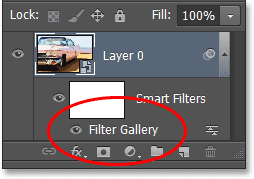
Väljalõikefilter kuvatakse ainult kui "filtrigalerii". Pole eriti abivalmis.
See võib olla hea sellisel juhul, kus olen rakendanud ainult ühe filtri. Ma mäletan üsna lihtsalt, et see oli väljalõikefilter. Mis saab aga siis, kui lisame täiendavaid nutifiltreid ja neile kõigile tuli juurde pääseda filtrigaleriist? Rakendan kiirelt pildi peale veel kaks nutifiltrit ( Spatter grupist Brush Strokes ja Diffuse Glow grupist Distort ). Kuna olin sunnitud neile juurde pääsema filtrigaleriist, loetletakse need uued filtrid ka kihtide paneelil ainult kui "filtrigalerii", muutes nii lihtsaks öelda, kumb on:
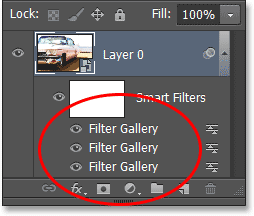
Kolm erinevat filtrit, millest igaüks on ainult nimega "Filtreerigalerii".
Puuduvate filtrite taastamine menüüs Filter
Kas see on tohutu probleem? Ei, kuid see võib teie töövoogu aeglustada. Õnneks sai Adobe sellest aru ja hõlmas võimalust taastada menüü Filtreeri tagasi selliseks, nagu see oli vanas Photoshopi versioonis enne CS6-d, ja see suvand on saadaval eelistustes. Minge Windows PC-l ekraani ülaosas menüüsse Redigeerimine, valige Eelistused ja seejärel valige Pistikprogrammid . Minge Macis üles menüüsse Photoshop, valige Eelistused ja siis valige Pistikprogrammid :
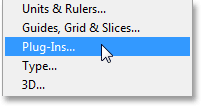
Pistikprogrammide eelistuste valimine.
See avab Photoshopi eelistuste dialoogiboksi, mis on seatud pistikprogrammide eelistustele. Soovime suvandit Kuva kõik filtrigalerii rühmad ja nimed . Vaikimisi on see suvand märkimata. Kui soovite taastada menüü Filtter tagasi selliseks, nagu see oli Photoshop'i varasemates versioonides, ja pääseda juurde kõigile filtritele otse menüüst Filtter, kontrollige lihtsalt seda suvandit ja klõpsake siis dialoogiboksi sulgemiseks nuppu OK (pange tähele, et muudatuse jõustumiseks peate taaskäivitama Photoshop):
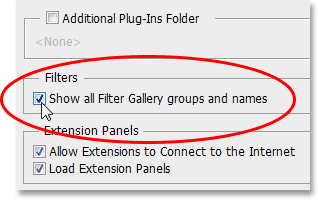
Valides suvandi „Kuva kõik filtrigalerii rühmad ja nimed”.
Tänu sellele, et te ei ole siin, kui ma seda kirjutan, olen edasi läinud ja Photoshop taaskäivitanud ning olen sama foto uuesti avanud. Olen ka selle teisendanud nutikaks objektiks, klõpsates kihtide paneelil menüüikooni ja valides Teisenda nutikaks objektiks :
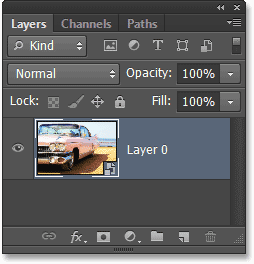
Me jõuame tagasi lihtsalt nutika objekti enda (filtrid pole rakendatud) kihtide paneelile.
Kui menüüs Eelistused on valitud suvand Kuva kõik filtrigalerii rühmad ja nimed, siis liigun taas ekraani ülaservas olevasse menüüsse Filtreerida ja seekord on kõik filtrirühmad saadaval, just nagu need olid Photoshop CS5 ja varasemad versioonid:
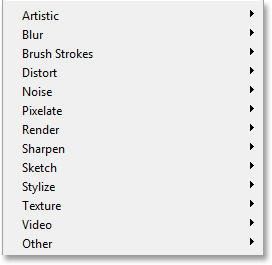
Kõik rühmad on taas saadaval menüüst Filter.
Väljalõike filtrile pääsemiseks valin grupi Kunstiline ja siis valin Lõika :
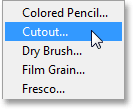
Minna filtrisse> kunstiline> väljalõige.
Nüüd avab see ikkagi filtri galerii, kus me ikkagi määrasime filtrite (nt Väljalõige) suvandeid, kuid siin on oluline, et ma sain filtri väljalõike valida otse menüüst Filter. Ma ei valinud seda ise filtrigaleriist. Ma kasutan samu sätteid nagu varem väljalõikefiltri puhul, siis klõpsan nupul OK, et sulgeda filtrigalerii:
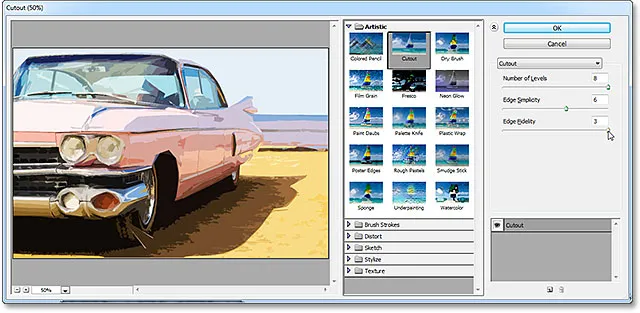
Paljude filtrite valikute määramiseks kasutame endiselt filtri galeriid.
Nagu eelmine kord, rakendatakse väljalõiget mu nutikale objektile nutika filtrina, kuid nüüd näeme kihtide paneelis olulist erinevust. Kuna mul oli seekord võimalik valida väljalõikefilter otse menüüst Filter, mitte filtrigaleriist, kuvab Photoshop filtri tegeliku nimega:
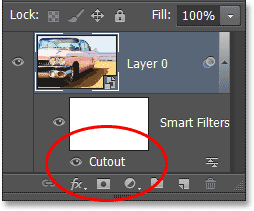
Seekord on väljalõikefiltri loendiks "Väljalõige", mitte "Filtri galerii".
Ma rakendan kiiresti filmi Spatter, minnes valikule Filtreeri > Pintslitõmbed > Pritsimine, seejärel hajutatud helenduse filtrit minnes valikule Filter > Distort > Hajutatud helendus . Minu pilt näeb välja kõigi kolme rakendatud nutifiltri abil (jälle jätan filtritega üksikasjad vahele, kuna see pole konkreetse efekti loomise õpetus):
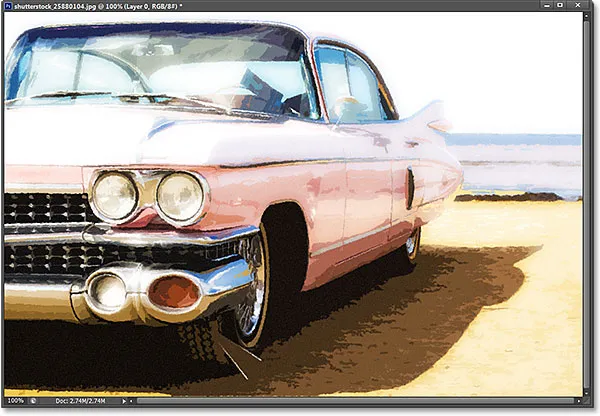
Efekt pärast kolme nutika filtri rakendamist.
Ja jälle, kuna mul oli võimalik neid filtreid valida seekord otse menüüst Filter, mitte filtrigaleriist, loetleb Photoshop need nutika objekti all nende tegelike filtrinimede järgi. Kui soovin mõne filtri sätteid muuta, topeltklõpsates selle nime, või korraldada uuesti filtrite järjestus, klõpsates ja lohistades ühte teise või üle selle, siis ei pea ma enam arvama, milline filter on see, mis:
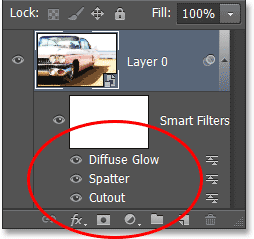
Iga nutifilter on nüüd loetletud oma tegeliku nimega, mitte filtri galeriina.
Üks asi, mida tuleks meeles pidada, on see, et isegi kui Photoshopi eelistustes on märgitud suvand Kuva kõik filtrigalerii rühmad ja nimed, kui valite filtri pigem menüüriba menüüst Filter Galerii kui filtri, siis jääb see ikkagi kuvatakse kihtide paneelil kui "Filtri galerii", kui rakendate seda nutika filtrina. Kui soovite, et filtri tegelik nimi kuvataks, peate selle valima otse menüüst Filter.